Outlook Password Recovery: qué hacer para recuperar la contraseña olvidada
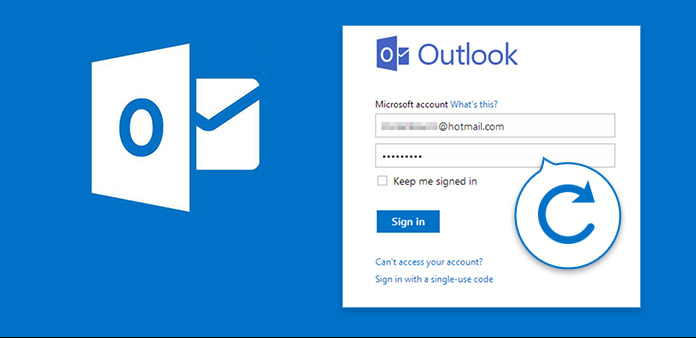
Microsoft Outlook es un servidor de correo electrónico mundial. Puede enviar y recibir correos electrónicos con amigos, familiares y colegas. Una vez que inicie sesión en su cuenta de Outlook, puede acceder a todos sus correos electrónicos de Outlook. Para garantizar la seguridad de la cuenta de Outlook, muchos usuarios prefieren establecer una contraseña segura. Si olvidó la contraseña de la cuenta de Microsoft, no puede acceder a su cuenta de Outlook.
¿Qué hacer para recuperar la contraseña olvidada de correo electrónico de Outlook? Si recuerda la dirección de correo electrónico de Outlook que está utilizando, puede restablecer la contraseña de Outlook desde su sitio oficial. La herramienta de recuperación de cuenta de Microsoft puede ayudarlo a desbloquear su cuenta de Outlook. Además, puede recurrir a una herramienta profesional de recuperación de contraseña de Microsoft Outlook para obtener ayuda. Ambas soluciones se presentan con la información detallada aquí.
Parte 1: Cómo recuperar la contraseña de Outlook con su cuenta de Microsoft
Cuando escriba la contraseña de Outlook incorrecta, se bloqueará su cuenta de Microsoft Outlook. El intento no autorizado es bastante frustrante. Durante este tiempo, debe demostrar que es el propietario correcto a través del código de seguridad enviado. Veamos el tutorial completo de recuperación de cuenta de contraseña de Outlook.
Paso 1: Abra la página de restablecimiento de contraseña de Microsoft
Vaya a https://account.live.com/password/reset para visitar la página de restablecimiento de contraseña de la cuenta de Microsoft. Se le pedirá que ingrese la dirección de correo electrónico, el número de teléfono o el nombre de Skype que usó para crear esta cuenta de Microsoft. Durante este tiempo, escriba su dirección de correo electrónico de Outlook. Haga clic en "Siguiente" para confirmar.

Paso 2: Obtén el código de seguridad
El servicio en línea de recuperación de contraseña de Microsoft Outlook necesita verificar su identidad. Puede obtener el código de seguridad a través del número de teléfono asociado con su cuenta de Outlook. Marque antes de la opción con "Texto ***". Ingrese los últimos 4 dígitos del número de teléfono. Luego haga clic en la opción "Obtener código" para continuar. De lo contrario, puede hacer clic en "No tengo ninguno de estos" para obtener más verificaciones posibles.
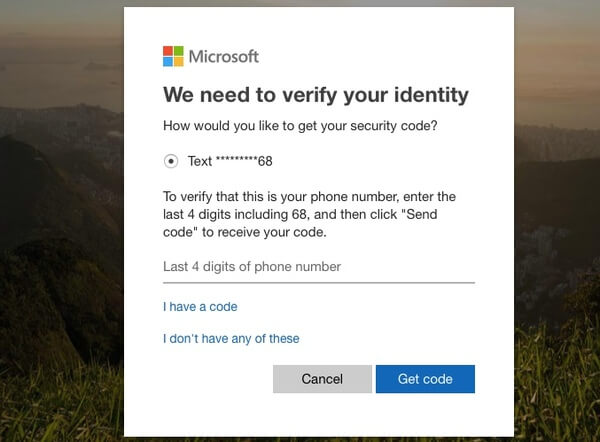
Paso 3: Restablecer contraseña de Outlook
El código de seguridad del restablecimiento de contraseña de Microsoft Outlook se enviará a su teléfono de inmediato. Ingrese el código de seguridad y haga clic en "Siguiente" para verificar su identidad.
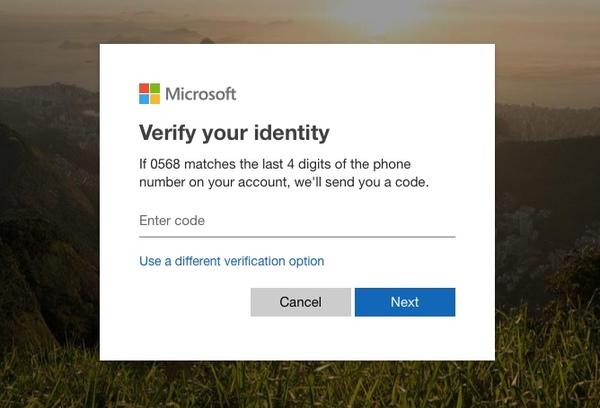
Ahora puede cambiar la contraseña de Outlook en la página "Restablecer su contraseña". Ingrese y vuelva a ingresar la contraseña mínima de 8 caracteres de Outlook. Luego haga clic en "Siguiente" para guardar los cambios.
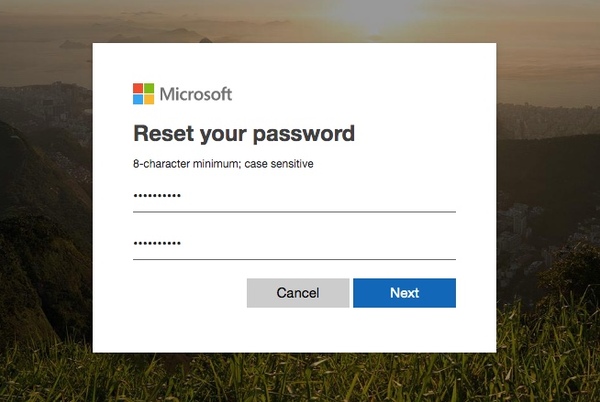
Paso 4: Recuperación completa de contraseña para Outlook
Cuando vea la página "Su contraseña ha cambiado", significa que finaliza la recuperación de la contraseña de Microsoft Outlook. Puede habilitar la verificación en dos pasos para proteger su cuenta y contraseña de Microsoft Outlook contra el robo o la piratería. Por supuesto, puede hacer clic en "Iniciar sesión" para acceder a la página account.live.com.sign in. Simplemente inicie sesión en su cuenta de Outlook con la nueva contraseña.
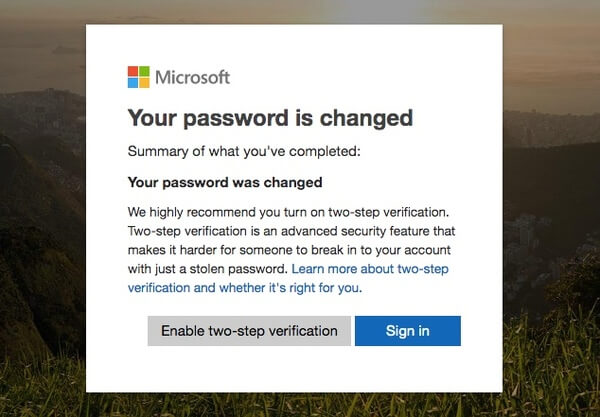
Nota: Luego puede marcar "Mantenerme conectado" en la página de inicio de sesión de Outlook. En consecuencia, su contraseña y cuenta de Outlook se guardarán en el navegador. Es una buena manera de evitar los problemas de inicio de sesión de Outlook. Pero debe asegurarse de que sea una computadora confiable que otros no puedan usar sin su permiso.
Parte 2: forma recomendada de recuperar cualquier contraseña de usuario en Windows 10 / 8 / 7
Cuando perdió la contraseña de inicio de sesión en Windows 10 / 8.1 / 8 / 7 para recuperar la contraseña de Outlook, ¿cómo recuperar la contraseña de usuario o administrador en Windows? Tipard Restablecimiento de contraseña de Windows es la solución recomendada para evitar la contraseña de inicio de sesión de Windows para obtener la información deseada con facilidad. Además, también puede crear otra cuenta de administrador para la computadora.
- 1 Cambie y restablezca la contraseña de las cuentas de usuario y administrador.
- 2 Cree otra cuenta de administrador para la computadora sin iniciar sesión.
- 3 Admite todas las estaciones de trabajo de Windows y muchos tipos de discos duros.
- 4 Restablezca la contraseña de Windows con un CD / DVD de arranque o unidad USB.
Descargue e instale el programa de recuperación de contraseña en una computadora accesible. Luego, inicie el programa en la computadora, inserte un CD / DVD o una memoria USB en la computadora para crear dispositivos de arranque para recuperar la contraseña.

Una vez que inserte el dispositivo, puede elegir la opción "Grabar CD/DVD" para crear un CD/DVD con restablecimiento de contraseña, o elegir la opción "Grabar USB" para crear una unidad flash USB con restablecimiento de contraseña. Después de terminar de grabar, solo necesita hacer clic en el botón "Aceptar" y cerrar el programa.

Simplemente saque el dispositivo de arranque e insértelo en la computadora bloqueada. Ingrese al "Entorno de preinstalación de Windows" de acuerdo con el indicador de inicio de la computadora. Elija la "Unidad de CD-ROM" para usar una unidad de CD/DVD, o los "Dispositivos extraíbles" para usar una memoria USB.

El programa se iniciará automáticamente en su computadora, puede elegir el sistema operativo Windows y la cuenta de usuario para la recuperación de la contraseña de Outlook. Haga clic en el botón "Restablecer contraseña" para cambiar una nueva contraseña para la cuenta.

Cuando restablece la contraseña de Windows, puede hacer clic en el botón "Reiniciar" para aplicar la nueva contraseña. Le pedirá que expulse el dispositivo y reinicie la computadora, que puede tomar el método anterior para recuperar la contraseña de Outlook.
Nota: Además de las soluciones anteriores, también puede hacer clic en la opción "Agregar usuario" para crear otra cuenta de usuario o administrador para Windows. En cuanto a la forma, puede acceder a la computadora sin cambiar las cuentas originales.
Conclusión
Si desea cifrar algunos archivos importantes, puede crear una carpeta de protección con contraseña para estos archivos. El artículo comparte diferentes métodos de 3 para cifrar los archivos con contraseña. El cifrado incorporado es un método para proteger el acceso no autorizado de los usuarios de la red. Por supuesto, puede usar los programas ZIP para establecer una contraseña para las carpetas con facilidad. Además, la línea de comando es otro método recomendado para crear una carpeta de protección con contraseña.







